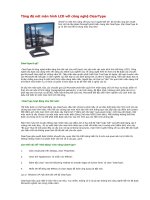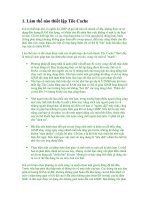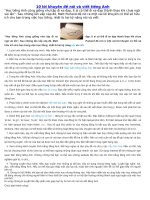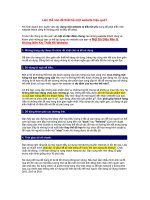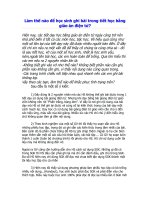Làm thế nào...(7.1)
Bạn đang xem bản rút gọn của tài liệu. Xem và tải ngay bản đầy đủ của tài liệu tại đây (71.98 KB, 3 trang )
1. Làm thế nào thiết lập Tile Cache
Giá trị thiết lập nhỏ có nghĩa là GIMP sẽ gửi dữ liệu rất nhanh về đĩa, không thực sự sử
dụng đến lượng RAM khả dụng, và khiến cho đĩa phải làm việc không vì một lý do thực sự
nào. Giá trị thiết lập lớn, và các ứng dụng khác có ít tài nguyên hệ thống hơn, buộc chúng
phải dùng khoảng không gian hoán đổi (swap space), điều này cũng khiến cho đĩa phải làm
việc, hoặc thậm chí một số ứng dụng thậm chí có thể bị "liệt" hoặc bắt đầu chạy trục trặc
do thiếu RAM..
Làm thế nào có thể chọn được một con số phù hợp cho kích thước Tile Cache? Dưới đây là
một số cách giúp bạn xác định phải chọn giá trị nào, cùng với một số "mánh":
• Phương pháp dễ dàng nhất là quên phắt vấn đề này đi và hy vọng chế độ mặc định
sẽ hoạt động tốt. Đây là phương thức có thể áp dụng được khi máy tính có ít RAM,
và hầu hết mọi người chỉ xử lý những ảnh nhỏ trong khi đó cũng đồng thời chạy
một vài ứng dụng khác. Nếu bạn muốn một giải pháp dễ dàng và chỉ sử dụng
GIMP để chụp ảnh màn hình hoặc làm logo thì đây có lẽ là giải pháp tốt nhất.
• Nếu bạn có một máy tính hiện đại với bộ nhớ lớn-giả dụ là 512MB hoặc lớn hơn-
thiết lập Tile Cache bằng nửa số RAM của bạn có thể sẽ giúp GIMP hoạt động tốt
trong hầu hết mọi trường hợp mà không "bóc lột" các ứng dụng khác. Thậm chí có
thể đến 3/4 lượng RAM của bạn cũng được.
• Nhờ người nào đó làm điều này cho bạn, trong trường hợp nhiều người dùng cùng
một máy tính tính thì đây là một ý kiến hay: bằng cách này người quản trị và những
người dùng khác sẽ không nổi điên với bạn vì "ngược đãi" máy tính, cũng như sẽ
giúp bạn không bị giảm hiệu quả khi sử dụng GIMP. Nếu đó là máy tính riêng của
bạn và chỉ phục vụ cho một người dùng vào một thời điểm, chiêu thức này có thể
khiến bạn tốn tiền, tốn nước uống mời người bạn nhờ, vì phải trả giá cho "dịch vụ".
• Bắt đầu tiến hành thay đổi giá trị này từng chút một và kiểm tra để thấy rằng GIMP
chạy càng ngày càng nhanh mỗi khi tăng giá trị lên, nhưng hệ thống vẫn không
"than phiền" vì thiếu bộ nhớ. Cần lưu ý là đôi khi việc thiếu bộ nhớ xuất hiện đột
ngột, biểu hiện qua việc một vài ứng dụng bị "tiêu diệt" nhằm thu hồi bộ nhớ cho
các ứng dụng khác.
• Thực hiện một vài phép toán đơn giản và tính toán ra một giá trị phù hợp. Có thể
bạn sẽ phải điều chỉnh nó lại sau này, nhưng có thể bạn cũng vẫn phải điều chỉnh
nó dù sử dụng các "chiêu bài" kể trên. Nhưng ít ra bạn cũng biết điều gì đang xảy
ra và có thể tận dụng tối ưu máy tính của bạn.
Giả sử là bạn chọn phương án cuối cùng và muốn chọn một giá trị đúng để bắt đầu. Trước
tiên bạn phải thu thập một số thông tin về máy tính của bạn. Các thông tin này bao gồm số
lượng RAM cài đặt, khoảng không gian hoán đổi khả dụng của hệ điều hành và một ý
niệm tổng quát về tốc độ của ổ đĩa chứa không gian hoán đổi (swap) của hệ điều hành và
thư mục được sử dụng cho không gián hoán đổi của GIMP. Bạn không cần phải chạy các
phép kiểm tra đĩa, cũng không cần phải kiểm tra RPM của đĩa, việc cần phải kiểm tra xem
cái nào chạy nhanh hay chậm hơn rõ rệt, hoặc là tất cả đều tương tự nhau. Bạn có thể thay
đổi thư mục hoán đổi của GIMP trong trang Folders của hộp thoại Preferences.
Điều tiếp theo cần phải kiểm tra là bạn cần bao nhiêu tài nguyên cho các ứng dụng khác
mà bạn muốn chạy đồng thời với GIMP. Do vậy hãy khởi động tất cả các ứng dụng và làm
việc với chúng, dĩ nhiên là trừ GIMP ra, và kiểm tra lượng tài nguyên bị sử dụng. Bạn có
thể chạy các ứng dụng ở chế độ tự do hoặc ưu tiên tối đa (?), tuỳ thuộc vào hệ điều hành
nào và môi trường nào mà bạn đang dùng. Số lượng bộ nhớ bạn cần là số còn thừa lại, kể
cả phần đệm tập tin (file cache). Hệ điều hành kiểu Unix hiện đại chỉ chừa phần rất nhỏ
trống, để nó có khả năng giữ tập lớn và các bộ đệm (buffer cache). Lệnh free của Linux
thực hiện phép tính này cho bạn: hãy kiểm tra cột báo "free" (còn trống) và dòng "-/+
buffer/cache". Cũng cần ghi chú lại không gian hoán đổi còn trống.
Bây giờ là lúc quyết định và chỉ cần một phép toán đơn giản. Về cơ bản vấn đề phải quyết
định là bạn muốn chạy toàn bộ Tile Cache trên RAM, hay trên RAM cộng với không gian
hoán đổi của hệ điều hành:
1. Bạn có thay đổi các ứng dụng nhiều hay không? Hay là bạn chỉ làm việc với GIMP
một thời gian lâu? Nếu bạn làm việc phần lớn gian trong GIMP, bạn có thể xem xét
việc sử dụng số RAM còn trống cùng với không gian hoán đổi khả dụng; nếu
không, bạn có thể tuân theo những bước sau. (Nếu bạn không chắc chắn về điều
này, hãy đọc các bước tiếp theo.) Nếu bạn chắc rằng cứ vài phút mình lại chuyển
sang dùng một ứng dụng khác thì hãy chỉ dựa vào số lượng RAM còn trống và
chuyển ngay đến bước cuối cùng; không cần kiểm tra gì thêm.
2. Khoảng không gian hoán đổi của hệ điều hành có nằm trên cùng ổ đĩa với không
gian hoán đổi của GIMP hay không? Nếu đúng thế, hãy gộp RAM và không gian
hoán đổi. Nếu không, xem bước tiếp theo.
3. Ổ đĩa lưu giữ khoảng không gian hoán đổi đĩa của hệ điều hành có chạy nhanh như
ổ đĩa lưu giữ khoảng không gian hoán đổi của GIMP hay không? Nếu chậm hơn,
chỉ nên dùng RAM; nếu nó chạy nhanh hơn hoặc có tốc độ tương tự, hãy dùng cả
RAM lẫn khoảng không gian hoán đổi đĩa.
4. Bây giờ bạn đã có một con số, đó chỉ là số lượng RAM còn trống và dung lượng
hoán đổi còn trống. Hãy giảm con số đó đi một chút cho chắc ăn, và đó chính là
lượng bộ nhớ xếp kề để bạn bắt đầu.
Như bạn đã thấy, tất cả vấn đề ở đây là kiểm tra các tài nguyên còn trống và quyết định
xem khoảng không gian hoán đổi còn trống của hệ điều hành có đáng sử dụng hay không,
hay là nó chỉ gây thêm trục trặc cho bạn thay vì giúp đỡ.
Tuy nhiên, có một vài lý do khiến bạn cần thay đổi giá trị này. Lý do cơ bản là những thay
đổi trong cách thức sử dụng máy tính của bạn, hoặc sự thay đổi phần cứng. Điều này có
nghĩa là dự định bạn sẽ sử dụng máy tính như thế nào, hay tốc độ của máy tính của bạn
không còn đúng nữa. Điều này đòi hỏi bạn phải đánh giá lại thông qua các bước kể trên ,
mà việc này có thể cho bạn một kết quả giống như cũ hoặc một kết quả hoàn toàn mới.
Một lý do khác để thay đổi giá trị này là hình như GIMP chạy quá chậm, trong khi đó nếu
đổi sang dùng các ứng dụng khác thì lại chạy nhanh: điều này có nghĩa là GIMP có thể tận
dụng thêm bộ nhớ mà không ảnh hưởng đến các ứng dụng khác. Mặt khác, nếu bạn thấy
các ứng dụng khác "than phiền" về việc không đủ bộ nhớ thì có lẽ là bạn không nên để cho
GIMP chiếm dụng quá nhiều bộ nhớ.
Nếu bạn quyết định chỉ sử dụng RAM và GIMP chạy quá chậm, bạn có thể thử tăng giá trị
lên một chút, nhưng đừng bao giờ dùng hết lượng bộ nhớ hoán đổi còn trống. Nếu tình
huống ngược lại xảy ra, hãy sử dụng cả RAM lẫn bộ nhớ hoán đổi, và nếu bạn gặp vấn đề
về thiếu tài nguyên, thì bạn phải giảm bớt lượng RAM dùng cho GIMP đi.
Một thủ thuật khác là đặt thư mục Swap vào một ổ đĩa chạy rất nhanh, hoặc vào một ổ đĩa
không phải là ổ đĩa chứa dữ liệu của bạn. Nói chung, phân chia bộ nhớ hoán đổi của hệ
điều hành lên nhiều ổ đĩa khác nhau cũng là một cách để tăng tốc độ hệ thống. Và tất
nhiên, có thể bạn sẽ phải mua thêm RAM hoặc không nên sử dụng nhiều ứng dụng đồng
thời: bạn không thể hy vọng rằng mình có thể chỉnh sửa một tấm poster quảng cáo trên một
máy tính chỉ có 16MB RAM và chạy nhanh được.
Bạn cũng có thể kiểm tra lượng bộ nhớ là bao nhiêu cần thiết cho ảnh của bạn. Ảnh càng
lớn, và số lần quay ngược lệnh càng nhiều thì càng cần đến nhiều tài nguyên hệ thống. Đây
cũng là một cách để chọn được một con số, nhưng nó chỉ có ý nghĩa nếu bạn chỉ làm việc
với một loại ảnh, và nhờ đó mà đòi hỏi tài nguyên hệ thống không thay đổi. Điều hữu ích
cùng cần biết là bạn có cần thêm RAM hay ổ đĩa hay không.
Prev Up Next
Home